現実世界の地形をゲームに取り込んでマップを作る方法をご紹介します。
terrain.partyにアクセス
先ず最初にterrain.partyにアクセスします。
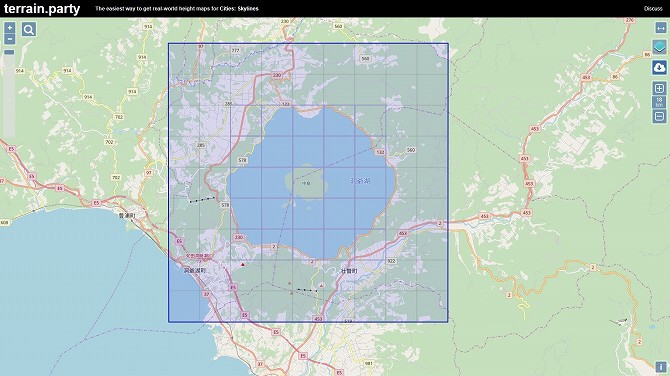
画面の中央に青いスケールが登場するので、これをドラッグして好みの場所に配置します。
縮尺は画面右上の「+-ボタン」で変更します。
出来るだけ現実世界と同じ縮尺にしたい場合は、18km四方がお勧めです。
好みのサイズが決まったら、雲のマークのアイコンをクリックしてファイルをダウンロードします。
ファイル名は何でも構いませんが、今回は北海道の洞爺湖を取り込むので、「toya」としました。
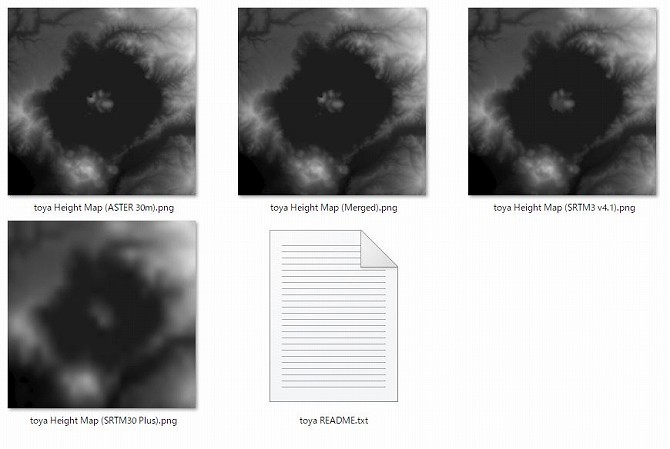
ダウンロードしたファイルには4つのPNGファイルとREADMEが含まれます。
このPNGファイルを以下のフォルダに移してください。
C:/Users/ユーザー名/AppData/Local/Colossal Order/Cities_Skylines/Addons/MapEditor/Heightmaps
ゲームを起動
ファイルを移動したらゲームを起動します。
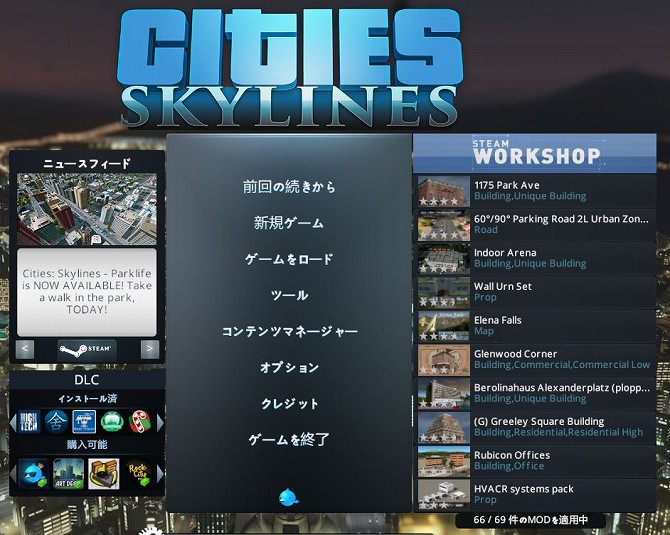
メニューから「ツール」を選択し、「マップエディタ」から「新規」をクリックします。
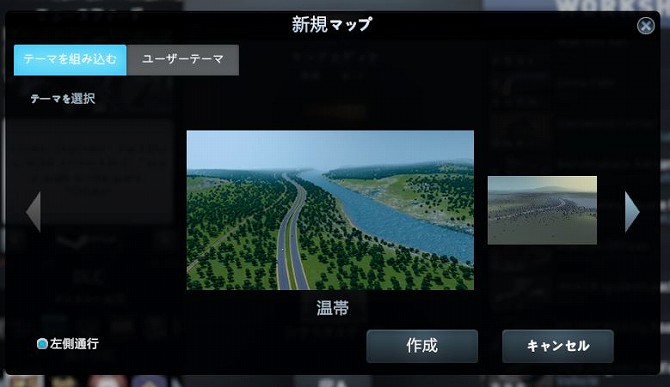
ここではテーマを選択できますが、今回は「温帯」で「左側通行」にします。
決まったら「作成」をクリックします。
インポート
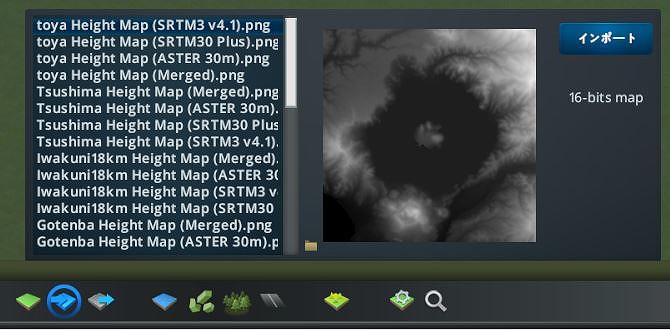
マップエディタが開かれたら、画面下のメニューから「インポート」のアイコンをクリックします。
ファイルが4つあり、どれを選ぶかは好みによりますが、今回は(Merged)を選択します。
(Merged)をクリックしたら、右上の「インポート」をクリックします。
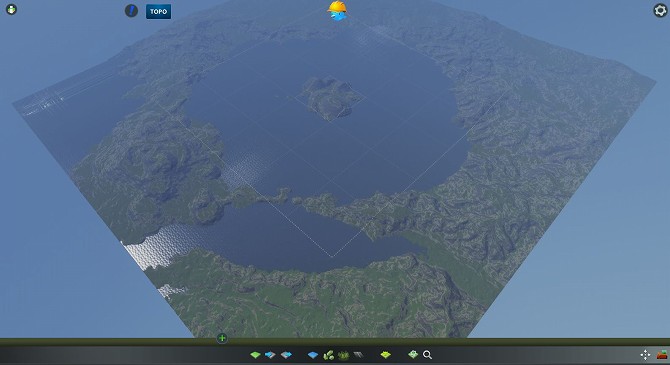
3Dの洞爺湖の地形が取り込まれました。
下のメニューから海面の設定を選び、好みの水位で水を配置します。
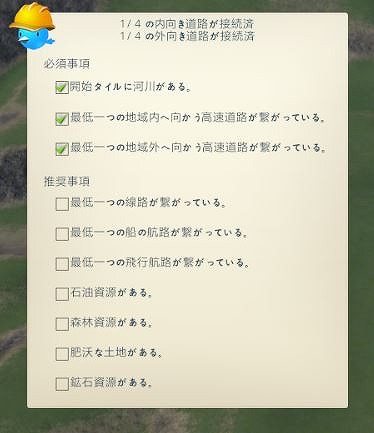
マップを完成させるには必須条件があり、開始タイルに河川(水)、そしてマップの外に繋がる道路を設置します。
その他はお好みで設定します。
マップが完成したら右上の歯車アイコンをクリックし、セーブして完了。
セーブ画面では「新規ゲームパネルへマップを追加」を選択するとゲームで作成したマップを選択できるようになります。
マップのアイコンは、マップエディタ下のメニューにあるカメラを使用してスナップショットを撮影すると表示されるようになります。
以上です。
追記:
洞爺湖環状線(架空の路線)の動画を公開しました。



コメント